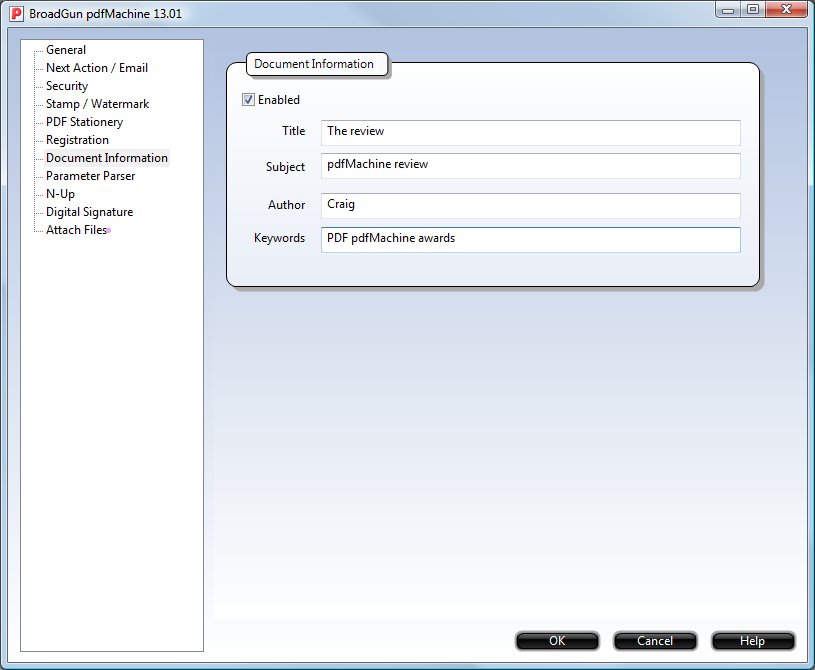Datei öffnen
Ermöglicht Ihnen, eine Datei von Ihrem Computer auszuwählen, um sie in pdfMachine zu öffnen.
Ordner öffnen
Ermöglicht Ihnen, einen Ordner von Ihrem Computer auszuwählen, um ihn in pdfMachine zu öffnen. Anschließend können Sie einzelne Dateien in diesem Ordner öffnen, indem Sie auf die Pfeile "nächste" oder "vorherige" klicken.
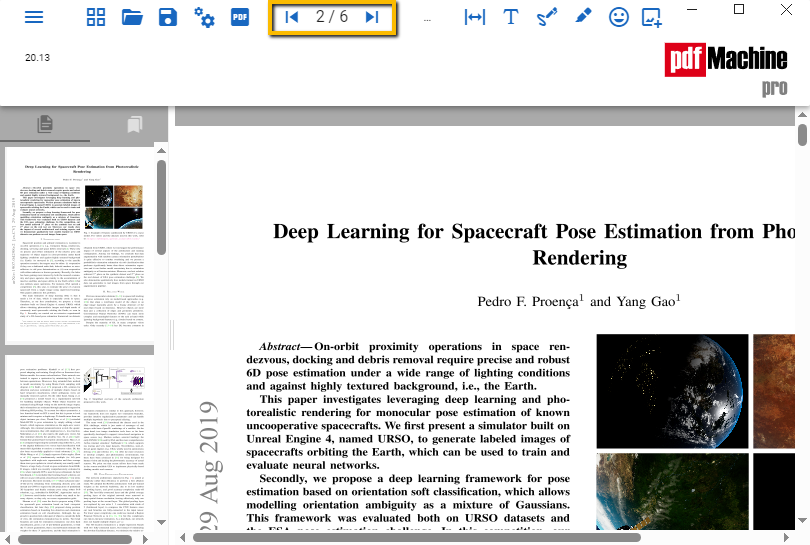
Schließen
Schließt die aktuell geöffnete Datei oder den Ordner.
Speichern
Speichert die Datei am zuletzt gespeicherten Ort.
Speichern unter
Fordert Sie auf, einen Speicherort für die aktuell geöffnete Datei auszuwählen.
Email senden
Öffnet das E-Mail-Konfigurationsmenü. Für mehr Informationen siehe E-Mail-Konfiguration
Sicherheit
pdfMachine unterstützt die PDF-Verschlüsselung, wie im "Adobe Portable Document Format Version 1.7" definiert. PDFs können mit AES (256, 128 und 40 Bit) oder RC4 (128 und 40 Bit) verschlüsselt werden. Öffnungspasswörter und Berechtigungspasswörter können festgelegt werden.
Sie können Sicherheitsmaßnahmen für ein PDF auf folgende Weise anwenden:
- Für alle von pdfMachine erstellten Dokumente
- Sie können die Sicherheit in den pdfMachine-Optionen aktivieren, wenn Sie die gleichen Sicherheitseinstellungen für alle PDFs anwenden möchten, die Sie mit pdfMachine erstellen. Aktivieren Sie das Kontrollkästchen "Dokument schützen" auf dem Sicherheitstab, um die Sicherheit für alle von diesem Drucker erstellten PDFs zu aktivieren.
- Für einige von pdfMachine erstellte Dokumente
- Richten Sie einen dedizierten pdfMachine-Drucker ein, wenn Sie regelmäßig sichere PDFs erstellen möchten, aber nicht jedes Mal, wenn Sie drucken. Sie können dann zu diesem speziellen Drucker drucken, um das sichere PDF zu erstellen.
- Für ein bestimmtes PDF
- Wenn Sie Sicherheit nur für ein bestimmtes PDF möchten oder für verschiedene PDFs unterschiedliche Sicherheitsmaßnahmen/Passwörter wünschen, sollten Sie dies über das Menü Datei->Dokumentsicherheit anwenden. Aktivieren Sie das Kontrollkästchen "Dokument schützen" auf dem Sicherheitstab, um die Sicherheit für das aktuell geöffnete PDF anzuwenden. Auf diese Weise bleibt die Sicherheit nicht für zukünftige PDFs aktiviert, sie muss für jedes PDF angewendet werden.
Um ein PDF zu sichern, sollten Sie die Sicherheit im Sicherheitsdialog aktivieren, die Verschlüsselungsstufe auswählen, die entsprechenden Passwörter festlegen und dann die Berechtigungen (Einschränkungen) konfigurieren.
Passwörter
Öffnungspasswort
Das "Dokument-Öffnen"-Passwort kann festgelegt werden, um zu beschränken, wer das PDF öffnen kann. Wenn ein Öffnungspasswort festgelegt ist, muss dieses Passwort eingegeben werden, um das Dokument zu öffnen. Konforme PDF-Reader wie der Acrobat Reader werden den Benutzer auffordern, dieses Passwort einzugeben, bevor das Dokument angezeigt wird.
Berechtigungen ändern (Eigentümer-)Passwort
Das "Berechtigungen ändern"-Passwort kann festgelegt werden, um zu beschränken, was mit dem PDF gemacht werden kann und wer diese Einschränkungen ändern kann. Es wird manchmal als "Eigentümer"-Passwort bezeichnet. Dieses Passwort muss festgelegt werden, um Einschränkungen für die Operationen, die mit dem PDF durchgeführt werden können, zu platzieren. Wenn das PDF Einschränkungen hat, werden konforme PDF-Reader und -Editoren nur erlauben, dass die Einschränkungen überschrieben werden, wenn dieses Passwort eingegeben wird. Wenn z.B. das Drucken eingeschränkt ist, wird ein konformer Reader nach dem Passwort fragen, bevor ein Ausdruck des PDFs ermöglicht wird. Vorsicht; es gibt (nicht konforme) Programme, die diese Berechtigungen von PDF-Dokumenten entfernen können, ohne dass ein Eigentümerpasswort benötigt wird.
Die Einschränkungen, die für das PDF festgelegt werden können, variieren je nach ausgewählter Verschlüsselungsart.
Beim Anwenden der Sicherheit wählen Sie, welche Operationen am PDF ohne Eingabe eines Passworts verfügbar sein werden, z.B. Drucken, Seiten einfügen
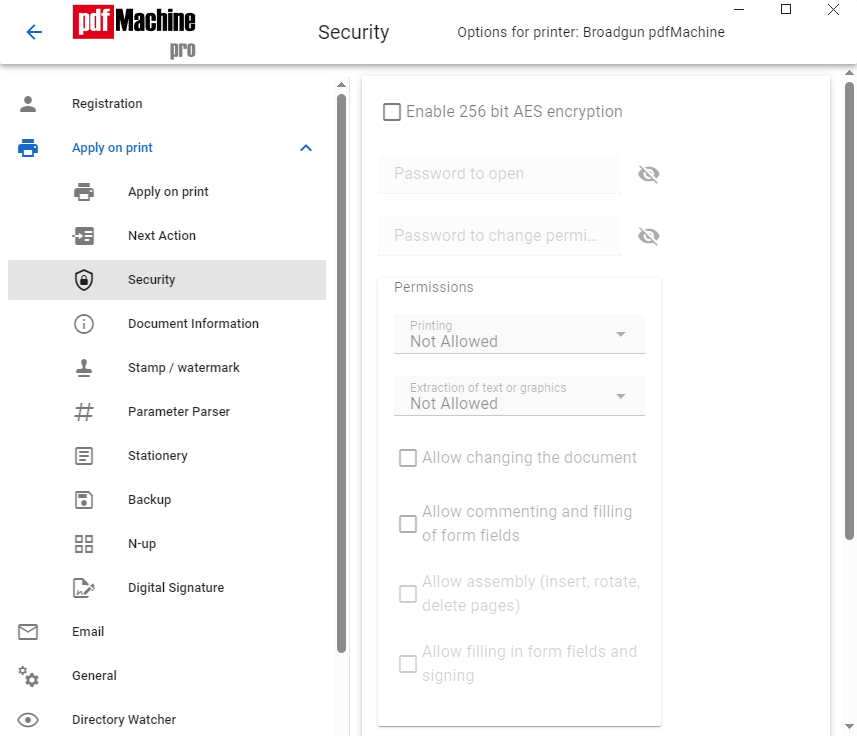
Dokumentinformationen
Wenn aktiviert, ermöglicht es Ihnen, Dokumentinformationen oder Meta-Daten festzulegen, die in das PDF-Dokument eingebettet werden. Diese Daten können
von PDF-Viewern unter "Dokumenteigenschaften" oder "Dokumentzusammenfassung" eingesehen werden.